Как в ворде сделать объявление с отрывными номерами
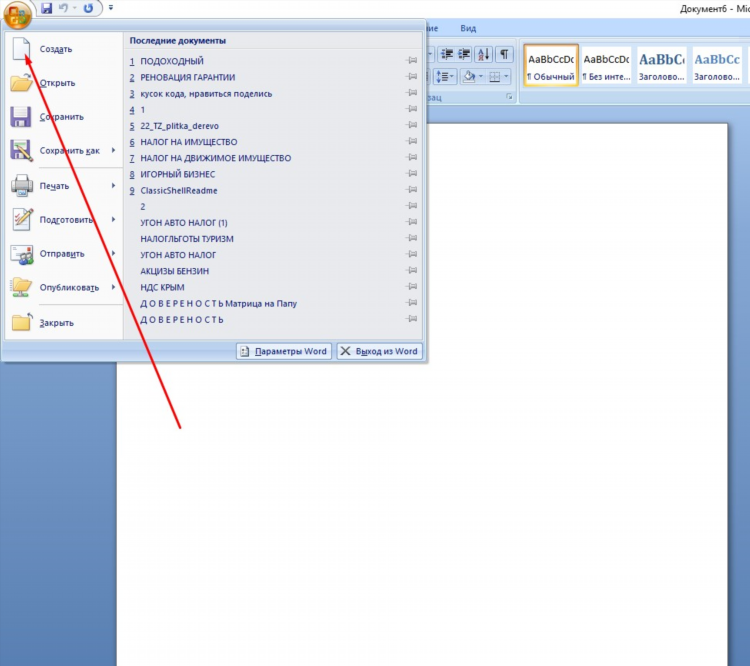
Как в Ворде сделать объявление с отрывными номерами
Создание объявления с отрывными номерами в текстовом редакторе Microsoft Word — востребованная задача при размещении информации на досках объявлений. Такие объявления позволяют потенциальным заинтересованным лицам быстро оторвать контактные данные. Ниже приведена подробная инструкция по выполнению этой задачи с использованием стандартных инструментов Word.
Подготовка макета объявления
Перед тем как в Ворде сделать объявление с отрывными номерами, необходимо определиться со структурой документа. Стандартный макет включает основную часть с текстом и нижний блок с отрывными номерами.
Этапы подготовки макета
-
Открыть новый документ в Microsoft Word.
-
Выбрать ориентацию страницы — как правило, используется вертикальная (книжная).
-
Установить поля страницы с учётом отступов (рекомендуется: верхнее и нижнее — 2 см, левое и правое — 2 см).
-
Разделить страницу визуально на две части: верхнюю часть — основное объявление; нижнюю часть — отрывные талоны.
Создание основной части объявления
В верхней части страницы вводится текст объявления. Он может включать:
-
краткое описание услуги или предложения;
-
информацию о цене (при необходимости);
-
условия сотрудничества или покупки;
-
контактную информацию (дублируется в отрывных талонах).
Для привлечения внимания можно использовать шрифт крупного размера (например, 16–20 пунктов) и выравнивание по центру. Однако оформление не должно отвлекать от основной информации.
Формирование отрывных номеров
Отрывные номера представляют собой повторяющиеся фрагменты текста с контактной информацией, размещённые в нижней части страницы.
Способы создания отрывных номеров
Существует несколько вариантов, как в Ворде сделать объявление с отрывными номерами. Наиболее эффективный способ — использование таблицы.
Создание таблицы
-
Перейти в меню «Вставка» → «Таблица».
-
Вставить таблицу с одной строкой и нужным количеством столбцов (обычно 8–12).
-
Установить одинаковую ширину столбцов. Для этого выделить таблицу, щёлкнуть правой кнопкой мыши → «Свойства таблицы» → вкладка «Столбец» → указать фиксированную ширину.
-
Ввести в каждую ячейку контактную информацию (например, номер телефона).
-
Установить ориентацию текста в таблице на вертикальную: правый клик → «Направление текста».
Настройка оформления таблицы
-
Удалить границы между ячейками: выделить таблицу → вкладка «Конструктор» → «Границы» → «Нет границ».
-
Добавить вертикальные линии между ячейками, чтобы обозначить места разреза: выделить нужные границы → «Границы» → «Внутренние вертикальные».
Разметка линии отрыва
Для обозначения линии, по которой следует отрывать нижнюю часть с номерами, применяется пунктирная линия.
Добавление пунктирной линии
-
Перейти к нижней части объявления.
-
Вставить строку (нажать клавишу Enter).
-
Ввести три дефиса подряд и нажать Enter — Word автоматически преобразует их в горизонтальную линию.
-
Если требуется пунктир, вместо дефисов можно использовать символы:
* * * * * *.
Дополнительные рекомендации
-
При необходимости включить функцию «Показ сетки» для точного размещения таблицы.
-
Сохранить шаблон в формате .docx для повторного использования.
-
Распечатать на стандартной бумаге формата A4 и разрезать ножницами по пунктирным линиям.
FAQ
Какой минимальный размер шрифта допустим для отрывных номеров?
Рекомендуется использовать шрифт не менее 10 пунктов, чтобы контактные данные оставались читаемыми после распечатки.
Можно ли использовать графику или логотип в объявлении?
Допускается добавление изображений, однако важно учитывать, что они не должны перекрывать текст или мешать читаемости отрывных номеров.
Поддерживает ли Word автоматическое копирование текста в ячейки таблицы?
Да. После ввода текста в одну ячейку его можно скопировать и вставить во все остальные с помощью стандартных функций копирования.
Можно ли создать шаблон отрывных номеров без таблицы?
Да, но это менее удобно. Альтернативный метод — копирование и размещение текстовых блоков вручную с использованием направляющих и линейки.
Как задать точную ширину каждого отрывного блока?
В параметрах таблицы необходимо установить фиксированную ширину столбцов вручную, чтобы все ячейки были одинаковыми и соответствовали ширине листа.
